易语言优化进程内存
1、启动“易语言”。

2、选择“菜单栏”中的“f.程序”,再在弹出的列表中选择“N.新建”。
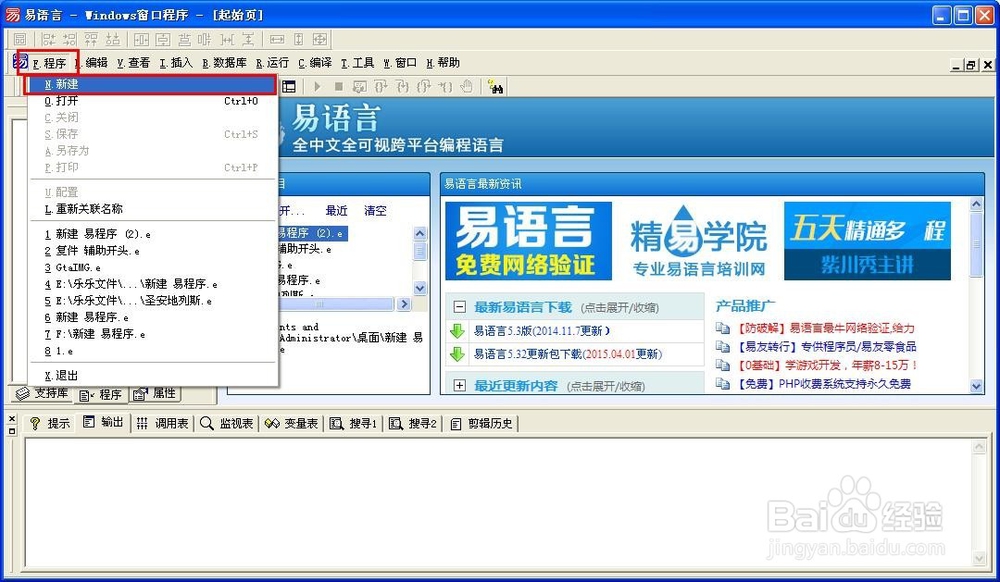
3、在弹出的标题为“新建:”的窗口中选择“Windows窗口程序”,再点击标题为“确定(o)”的按钮。

4、在背景为灰色的,且标题为“”(空的文本)的窗口上鼠标左键双击。
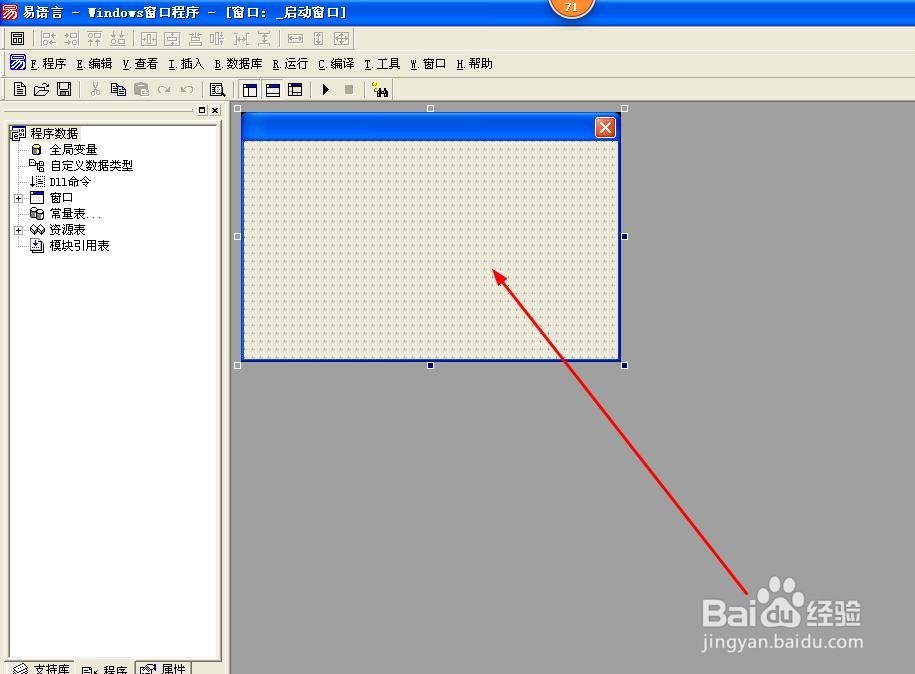
5、在新切换到的“代码编辑页面”的
“
.版本 2
.子程序 __启动窗口_创建完毕
“
下粘贴代码:
.版本 2
.DLL命令 打开当前进程, 整数型, , "GetCurrentProcess"
.DLL命令 打开进程, 整数型, , "OpenProcess"
.参数 访问级别, 整数型
.参数 子进程继承, 整数型
.参数 进程ID, 整数型
.DLL命令 SetProcessWorkingSetSize, 整数型, , "SetProcessWorkingSetSize"
.参数 hProcess
.参数 dwMinimumWorkingSetSize
.参数 dwMaximumWorkingSetSize
.版本 2
.子程序 内存优化
.参数 PID, 整数型
.局部变量 A, 整数型
.如果 (PID = -1)
A = 打开当前进程 ()
.否则
A = 打开进程 (2035711, 0, PID)
.如果结束
SetProcessWorkingSetSize (A, -1, -1)

6、最后在
“
.版本 2
.子程序 __启动窗口_创建完毕
“
下写代码:内存优化() ‘ 空为进程PID,也就是进程标识符。
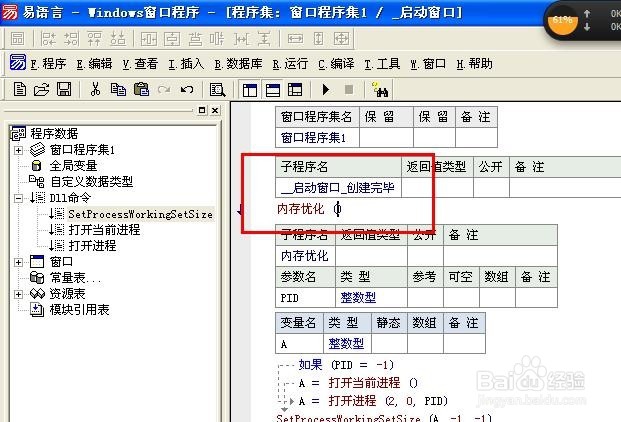
7、运行测试一下吧~~!

8、投个票票吧~~!
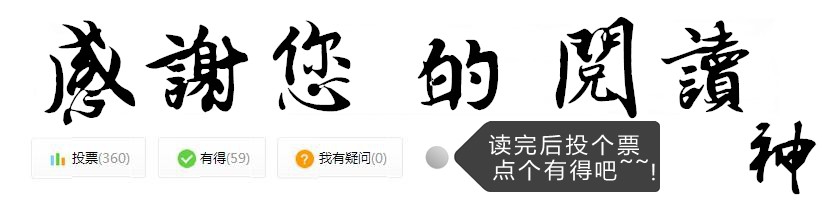
声明:本网站引用、摘录或转载内容仅供网站访问者交流或参考,不代表本站立场,如存在版权或非法内容,请联系站长删除,联系邮箱:site.kefu@qq.com。
阅读量:29
阅读量:138
阅读量:110
阅读量:89
阅读量:34